重装ghost xp sp3不出声怎么解决
时间:2016-09-13 来源:互联网 浏览量:
ghost xp sp3系统重装没有声音是什么原因,最近网友重装xp系统,因为电脑出现了严重的问题,需要重装电脑系统才能解决,怎么重装系统呢?很多电脑小白对此不知道怎么做,现在就告诉大家ghost xp sp3系统重装没有声音怎么解决的方法。保证让大家轻松解决。
重装ghost xp sp3不出声的解决方法:
1.依次点击“开始”→“控制面板”→“声音、语音和音频设备”→“声音和音频设备”。
2.点击“设备音量”下的“高级”按钮:
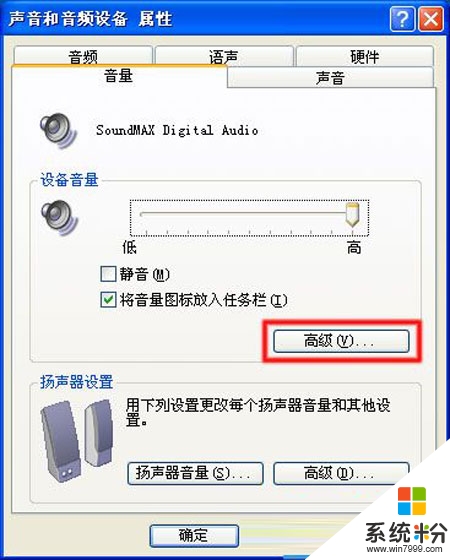
在“主音量”窗口中,取消选中“主音量”项目底部的“全部静音”框,以及其他项目下面的“静音”框,然后将音量设置较高位置.
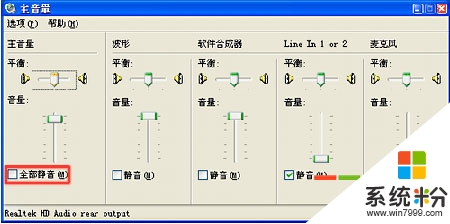
如果音量设置无效的话,可以尝试在安全模式中删除声卡驱动程序,使系统重新识别声卡。操作步骤如下:
1.启动电脑,然后每隔半秒反复按下 F8 键,直至出现菜单。
2.选择“安全模式”,然后按 Enter 键。
3.点击“开始”,右键点击“我的电脑”,在弹出的菜单中选择“属性”。
4.点击“硬件” 选项卡,然后点击“设备管理器”按键。
5.点击位于“声音、视频和游戏控制器”左边的“+”。
6.右键点击声卡的设备名称(音频编码解码器和视频编码解码器除外),然后点击“卸载”按钮 ,在“确认设备删除”窗口中点击“确定”按钮。
7.关闭所有程序,然后重新启动 Windows。
8.Windows 启动后将会找到新的音频硬件,并且会自动加载驱动程序。如果音箱或者耳机仍无法正常发声,请继续以下操作。
以上就是小编给你们来的超简单的重装ghost xp sp3不出声怎么解决的教程,现在重装系统过程中总会出现一系列问题,这都是正常的,谁没有出错过是吧,所以遇到这样问题的时候,就可以参考小编这个方法了,希望这篇文章对你们的帮助是很大的。还有其他的ghost系统下载后使用的疑问都可以上系统粉官网查看。
相关教程
- ·xp电脑没声音怎么解决,ghostxp系统不出声的解决方法
- ·xp电脑网页没有声音怎么办|xp电脑网页发不出声音的解决方法
- ·dell重装xp蓝屏怎么解决|dell重装xp蓝屏的解决方法
- ·winxp不断重启怎么回事,winxp不断重启的解决方法
- ·ghost xp重装系统后出现蓝屏怎么办?解决xp系统蓝屏的方法
- ·Conexant HD声卡芯片的XP笔记本无法安装声卡驱动怎么解决 Conexant HD声卡芯片的XP笔记本无法安装声卡驱动的解决办法
- ·XP打印机驱动安装失败怎么办?
- ·winxp系统本地连接不见了怎么办
- ·xp系统玩war3不能全屏怎么办
- ·xp系统开机蓝屏提示checking file system on c怎么解决
Xp系统教程推荐
- 1 xp系统ie8安装失败怎么解决 新萝卜家园XP升级ie8失败的排查方法有哪些
- 2 windous xp台式电脑怎样启用休眠功能 windous xp台式电脑启用休眠功能的方法有哪些
- 3 索尼手机4.4系统安装激活XPosed框架的方法有哪些 索尼手机4.4系统如何安装激活XPosed框架
- 4WinXP不显示完整文件夹路径该是如何处理? WinXP不显示完整文件夹路径该处理的方法有哪些?
- 5XP改系统登录名时如何把CMD默认提示路径也更改 XP改系统登录名时怎样把CMD默认提示路径也更改
- 6xp系统u盘格式如何解决 深度技术xp系统转换U盘格式的方法有哪些
- 7WinXP文件无法复制路径太深的解决方法有哪些 WinXP文件无法复制路径太深该如何解决
- 8xp系统里,怎样快速将U盘FAT32格式转换成NTFS格式功能? xp系统里,快速将U盘FAT32格式转换成NTFS格式功能的方法?
- 9xp系统如何开启远程连接网络级别身份验证功能 xp系统怎么开启远程连接网络级别身份验证功能
- 10开启Guest账户后深度技术XP系统无法访问网络怎么解决 开启Guest账户后深度技术XP系统无法访问网络如何解决
Xp系统热门教程
- 1 xp系统桌面变黑,进入桌面后黑屏如何解决? xp系统桌面变黑,进入桌面后黑屏解决方法
- 2 WinXP安装设置实用手册
- 3 xp每次开机都自检怎么设置|xp设置开机自检的方法
- 4后XP时代”你是否会选择360 “XP盾甲”
- 5xp系统连接网络出错怎么办|xp系统修复网络的办法
- 6几分钟打造完美安全的雨林木风xp系统下载版
- 7win7账户的开启权限 xp如何开启adnministrator
- 8xp双屏显示如何设置|xp双屏显示设置
- 9xp系统哪些不为人知的使用技巧,xp系统适用技巧分享
- 10惠普电脑,XP系统怎样修改windows账户名称 惠普电脑,XP系统修改windows账户名称的方法有哪些
最新Xp教程
- 1 XP打印机驱动安装失败怎么办?
- 2 winxp系统本地连接不见了怎么办
- 3 xp系统玩war3不能全屏怎么办
- 4xp系统开机蓝屏提示checking file system on c怎么解决
- 5xp系统开始菜单关机键消失了怎么办
- 6winxp系统开启AHCI操作的方法有哪些 winxp系统开启AHCI操作的方法有哪些
- 7进入XP系统后,操作迟延太久如何解决 进入XP系统后,操作迟延太久解决的方法有哪些
- 8Win8.1专业版资源管理器explorer.exe频繁重启的解决方法有哪些 Win8.1专业版资源管理器explorer.exe频繁重启该如何解决
- 9xp系统ie8安装失败怎么解决 新萝卜家园XP升级ie8失败的排查方法有哪些
- 10大地 XP系统验证码显示小红叉,无法输入网页验证码怎么解决 大地 XP系统验证码显示小红叉,无法输入网页验证码怎么处理
